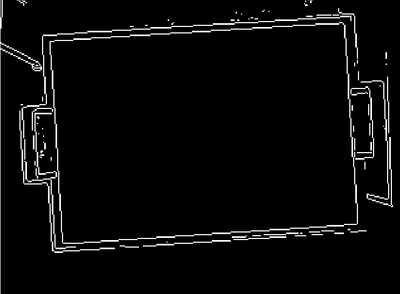Spielfeldmarkierungen: Unterschied zwischen den Versionen
Zur Navigation springen
Zur Suche springen
Keine Bearbeitungszusammenfassung |
|||
| Zeile 83: | Zeile 83: | ||
* [[Medium:Spielfeld 02.png|Bild des Spielfeldes mit einer Deckenkamera aufgenommen]] | * [[Medium:Spielfeld 02.png|Bild des Spielfeldes mit einer Deckenkamera aufgenommen]] | ||
* [[Medium:BerechneSpielfeldausrichtung.m|Quelltext als m-File]] | * [[Medium:BerechneSpielfeldausrichtung.m|Quelltext als m-File]] | ||
---- | ---- | ||
→ zurück zum Hauptartikel: [[Bild-_und_Signalverarbeitung_mit_MATLAB|Bild- und Signalverarbeitung mit MATLAB]] | → zurück zum Hauptartikel: [[Bild-_und_Signalverarbeitung_mit_MATLAB|Bild- und Signalverarbeitung mit MATLAB]] | ||
Version vom 25. Mai 2014, 11:52 Uhr
Autor: Prof. Schneider
Aufgabe
- Bestimmen Sie die Ausrichtung des Spielfeldes mit Matlab.
- Zeichnen Sie die Feldmarkierungen eines Fußballfeldes als Overlay ins Videobild ein.
Tipp: Nutzen Sie die Image Processing Toolbox von Matlab.
Musterlösung
- Initialisierung von Matlab
% Comand Window löschen
clc
% Alle Figuren schließen
close all
% Alle Variablen im Workspace löschen
clear all
% Schalter um das Lade-GUI zu umgehen
bShortCut=true;
if (bShortCut==true)
% alternative Bilddatei laden
filename = 'Spielfeld_02.png';
pathname = [cd,'\'];
disp(['Alternatives Bild laden: ', fullfile(pathname, filename)])
else
% Interaktiven Dialog starten
[filename, pathname] = ...
uigetfile({'*.png';'*.*'},'File Selector'); % Fokus auf Dateiendung '*.png'
if isequal(filename,0)
disp('User selected Cancel')
else
disp(['User selected', fullfile(pathname, filename)])
end
end
% Bild laden
Originalbild = imread([pathname, filename]);
- Bild in Graustufen Wandeln und die Grüße bestimmen
% Bild in Graustufen wandeln
Grauwertbild = rgb2gray(Originalbild);
% Bildgröße bestimmen
[m,n] = size(Grauwertbild); % z.B. HxB = mxn = XxY 326x485 Pixel^2
- Kanten erkennen
% Kantenerkennung
Kantenbild = edge(Grauwertbild,'sobel');
figure
imshow(Kantenbild)
title('Sobel')
% Berechnung der Hough Transformation
[H,theta,rho] = hough(Kantenbild);
% Maxima im Houghraum suchen
P = houghpeaks(H,10,'threshold',ceil(0.4*max(H(:))));
% Linien im Bildraum generieren
lines = houghlines(Kantenbild,theta,rho,P,'FillGap',20,'MinLength',40);
Medien
→ zurück zum Hauptartikel: Bild- und Signalverarbeitung mit MATLAB